一、Git简介
1. 是什么
Git是目前世界上最先进的分布式版本控制系统!
2. 能干吗
3. 集中式版本管理
经典产品: CVS、VSS、SVN
特点:由中央仓库统一管理,结构简单,上手容易!
不足:
l 版本管理的服务器一旦崩溃,硬盘损坏,代码如何恢复?
l 程序员上传到服务器的代码要求是完整版本,但是程序员开发过程中想做小版本的管理,以便追溯查询,怎么破?
l 系统正在上线运行,时不时还要修改bug,要增加好几个功能要几个月,如何管理几个版本?
l 如何管理一个分布在世界各地、互不相识的大型开发团队?
解决:
二、Git的安装
Git官网:Git
1. 相关工具
u 命令行工具:Git for windows
下载地址:Git for Windows
u ijdea插件: idea 自带
u GitHub网站:http://www.github.com
2. 安装流程
一直下一步,直到:
选择Git命令的执行环境,这里推荐选择第一个,就是单独用户Git自己的命令行窗口。
不推荐和windows的命令行窗口混用。
在“Configuring the line ending conversions”选项中,
第一个选项:如果是跨平台项目,在windows系统安装,选择;
第二个选项:如果是跨平台项目,在Unix系统安装,选择;
第三个选项:非跨平台项目,选择。
安装成功后:右键菜单,会多出以下选项卡:
3. 设置Git账户
| 命令 | 含义 |
| git config --list | 查看所有配置 |
| git config --list --show-origin | 查看所有配置以及所在文件位置 |
| git config --global user.name xxx | 设置git用户名 |
| git config --global user.email xxx | 设置git邮箱 |
| git init | 初始化本地库 |
| git config core.autocrlf false | 取消换行符转换的warning提醒 |
上述配置可以在用户家目录/.gitconfig文件中查看配置结果!
示例:
4. 初始化
①新建一个本地仓库,也就是一个文件夹。
②执行git init命令
之后,可以看到,本地仓库中,多了一个.git的隐藏文件夹
只有在有.git目录的工作空间中,才可以执行git命令!否则,会报错:
三、常用Git命令
1. 新建文件并提交到本地库
1.1 常用命令
| 命令 | 作用 |
| git status | 查看本地库的状态(git status -s 简化输出结果) |
| git add [file] | 多功能命令: 1. 开始跟踪新文件 2. 把已跟踪的文件添加到暂存区 3. 合并时把有冲突的文件标记为已解决状态 |
| git commit –m “xxx” [file] | 将暂存区的文件提交到本地库,-m 后面为修改的说明 |
1.2 实验步骤
①查看本地库状态,空空如也
②新建一个文件
vim test.log 或 touch test.log并编辑
此时再次查看git本地库的状态:
说明检测到了test.log文件,但是还无法追踪,建议使用add命令添加!
③将新建的文件,提交到暂存区:git add
④此时再次查看,发现暂存区已经有了文件
⑤将文件从暂存区提交到本地库
此时,会要求为刚刚的提交作一个说明!
也可以直接使用git commit –m “xxxx” [file]提交!
2. 将修改的文件提交到本地库
①修改文件
②此时查看本地库的状态
发现已经追踪到了,文件发生了修改!
③提交修改
先add,再commit!
④此时再查看本地库的状态
3. 忽略文件
一般我们总会有些文件无需纳入 Git 的管理,也不希望它们总出现在未跟踪文件列表。
通常都是些自动生成的文 件,比如日志文件,或者编译过程中创建的临时文件等。
在这种情况下,我们可以创建一个名为 .gitignore 的文件,列出要忽略的文件的模式。
一个.gitignore 的案例:
# 忽略所有的 .a 文件
*.a
# 但跟踪所有的 lib.a,即便你在前面忽略了 .a 文件
!lib.a
# 只忽略当前目录下的 TODO 文件,而不忽略 subdir/TODO. 不递归的忽略
/TODO
# 忽略任何目录下名为 build 的文件夹 递归的忽略
build/
# 忽略 doc/notes.txt,但不忽略 doc/server/arch.txt
doc/*.txt
# 忽略 doc/ 目录及其所有子目录下的 .pdf 文件
doc/**/*.pdf
4. 版本切换
4.1 常用命令
| 命令 | 作用 |
| git log | 以完整格式查看本地库状态(查看提交历史) |
| git log --pretty=oneline | 以单行模式查看本地库状态 |
| git reset --hard HEAD^ | 回退一个版本 |
| git reset --hard HEAD~n | 回退N个版本 |
| git reflog | 查看所有操作的历史记录 |
| git reset --hard [具体版本号,例如:1f9a527等] | 回到(回退和前进都行)指定版本号的版本, |
| git checkout -- [file] | 从本地库检出最新文件覆盖工作区的文件(文件还没有提交到暂存区, 否则无效) |
| git reset [file] 或者 git restore –staged [file] | 从暂存区撤销文件 |
| git restore | 放弃在工作区的修改(还没有提交到暂存区) |
| git rm --cache [file] | 撤销对文件的跟踪. |
注意:
1. 在 Git 中任何已提交的东西几乎总是可以恢复的
2. 任何你未提交的东西丢失后很可能再也找不到了
4.2 回退实验步骤
多次更新之后,希望回退到之前的修改版本
①查看更新日志
git log
如果日志过于凌乱,可以使用一个简单格式查看
②单行简单格式查看:
git log --pretty=oneline
③回退到历史版本
第一种: git reset --hard HEAD^
回退到上一个版本,如果想回退多个版本,就多加几个^
第二种:git reset --hard HEAD~n
回退多个版本
3.3 前进实验步骤
①查看所有操作的历史记录
git reflog
②回退到指定的操作
git reset --hard [具体版本号,例如:1f9a527等]
4.4 文件恢复
4.4.1 从本地库检出恢复
git checkout -- [file]
4.4.2 从暂存区撤回
当add一个文件到暂存区后,可以执行commit操作,也可以执行reset撤回操作!
①添加完成后,查看暂存区情况
②git reset HEAD [file]
4.5 删除操作
如果删除一个已经在版本库中的文件!
①删除文件

此时查看,发现虽然在windows的文件系统中已经没有了:
但是,使用git status查看版本库的情况,发现:
提示,使用git add/rm 命令来更新此次操作!
之后,再次查看
发现变成了绿色,提交已经成功!
②提交更新
然后执行,提交操作:
再次查看git status,发现完成了此次操作!
4.6 比较文件
减号和加号分别代表两个对比的文件!
4.6.1 将工作区中的文件和暂存区进行比较
$ git diff
4.6.2 将工作区中的文件和本地库当前版本进行比较
$ git diff HEAD
4.6.3 查看暂存区和本地库最新提交版本的差别
git diff --cached
四、Git的工作机制
1. 三区
工作区(Working Directory):就是你电脑本地硬盘目录
本地库(Repository):工作区有个隐藏目录.git,它就是Git的本地版本库
暂存区(stage):一般存放在"git目录"下的index文件(.git/index)中,所以我们把暂存区有时也叫作索引(index)。
红色状态代表在工作区,尚未添加到暂存区!
绿色状态代表当前文件已经添加到了暂存区,但是尚未添加到本地库!
暂存区空了,代表在所有文件已经添加到本地库;
2. .git目录
五、分支操作
1. 常用命令汇总
| 命令 | 描述 |
| git branch [分支名] | 创建分支 |
| git branch -v | 查看分支,可以使用-v参数查看详细信息 |
| git checkout [分支名] | 切换分支 |
| git merge [分支名] | 合并分支; 将merge命令中指定的分支合并到当前分支上 例如:如果想将dev分支合并到master分支,那么必须在master分支上执行merge命令 |
| git branch –d[分支名] | 删除分支 |
| git checkout –b [分支名] | 新建并切换到新分支 |
| git log --oneline --decorate --graph --all | 它会输出你的提交历史、各个分支的指向以及项目的分支分叉情况 |
2. 分支的概念
不使用分支,就是人与人之间协作;
使用分支,就是小组与小组之间的协作;
从主干中拉取分支,开发完成,将工作,合并到主干。
3. 分支常用操作
3.1 查看分支
git branch -v
3.2 新建分支
git branch [分支名]
3.3 切换分支
git checkout [分支名]
3.4 合并分支
git merge [分支名]
如果在dev分支上面,对一个文件做了修改,这个时候master分支上面对应的文件是没有修改信息的。
因此需要将分支合并!
注意:必须切换到master分支!
3.5 删除分支
git branch –d [分支名]
注意:必须切换到master,才能删除,不能自杀!
3.6 新建切换
git checkout –b [分支名]
4. 处理分支冲突
待完成
编辑冲突的文件,把“>>>>>>>>>”、“
提交的时候注意:git commit命令不能带文件名。
六、GitHub
1. 简介
GitHub是一个Git项目托管网站,主要提供基于Git的版本托管服务。
网址:: https://github.com/
2. 注册
3. 简单操作
3.1 本地库联通GitHub
①查看本地是否配置了密钥
只需要在第一次配置就可以了,如果存在就不需要额外生成密钥
②生成密钥
命令:ssh-keygen
查看用户名:
生成密钥:
生成的密钥分为私钥和公钥,会保存在用户家目录的.ssh文件夹中。
其中,id_rsa是私钥,id_rsa.pub是公钥。
将公钥告诉github账户,相当于约定一个接头暗号!
进入github的账户,
测试本地仓库和github的联通性:ssh -T git@github.com
.ssh文件夹中会多一个文件known_hosts,其中记录了连接的github的ip账号。
3.2 push
本地库推送到GitHub
①准备本地库
②在GitHub上创建一个仓库
③增加远程地址
git remote add
是指远程链接的代号,一般直接用origin作代号,也可以自定义;
默认远程链接的url;
④本地库推送到远程库
git push -u
是指远程链接的代号;
是指要提交的分支名字,比如master;
我们第一次推送master分支时,加上了-u参数,Git不但会把本地的master分支内容推送的远程新的master分支,还会把本地的master分支和远程的master分支关联起来,在以后的推送或者拉取时就可以简化命令。
⑤查看远程分支
git remote –v
⑥如果此时本地库做了修改,那么查看:
发现当前的本地库比远程库新增了一些内容。
3.3 fetch
fetch命令可以从远程库获取更新,但是并不合并!
远程库已经更新,此时查看本地库的状态:
执行git fetch 命令,查看远程库的更新;
再查看git status
3.4 pull
本地库抓取远程库
如果远程库的版本新于当前库,那么此时为了使当前库和远程库保持一致,可以执行pull命令
git pull ;
例 git pull origin master
查看有哪些本地库:
3.5 clone
实际的情况可能是刚开始做项目的时候,需要从远程库将项目先整到本机。
执行命令:git clone
是指远程链接的地址;
是指为克隆的项目在本地新建的目录名称,可以不填,默认是GitHub的项目名;
命令执行完后,会自动为这个远端地址建一个名为origin的代号。
例 git clone https://github.com/user111/Helloworld.git hello_world
3.6 解决冲突
此时,远程库比本地库的版本要新,因此,本地库执行拉取操作!git pull!
冲突原因:本地库的版本和远程库的版本都做了更新!
在推送之前,执行git fetch,发现远程库和本地库有版本变化。
查看git status,
此时,建议先pull,将远程库的版本和本地库的版本merge后再push!
如果强行push,报错!
解决办法:先pull,pull的时候会发现报错冲突
因此开始解决冲突,编辑冲突文件!
编辑完成:
之后再推:
总结:pull----merge-----push
3.7 邀请成员
①在相关的项目设置中, 搜索要邀请的成员:
③复制邀请连接,手动告知被邀请者:
④被邀请者,登录自己的账号后,点击连接,接收邀请
3.7 fork
如果其他人,搜索到了你的项目,想对其做一些编辑时,必须先执行fork操作。
①搜索感兴趣的项目
②fork到自己的远程库,fork到自己的github后,自己可以进行编辑!
③将自己做的pull request给原作者,以等待原作者采纳!
④原作者查看后,执行合并操作
⑤确认没有冲突后,执行合并操作!
3.8 总结
七、在 idea 中使用 git 和 github
1. 给idea 配置 git
点击 test, 如果显示 ok,则 idea 自动找到了当前操作系统安装的 git 程序.否则需要手动指定 git.exx 的位置
2. 给 idea 配置 github
为了方便代码可以托管到 github, 需要配置你的 github 的账户信息.
3. 把项目推送到 github
会在本地初始化 git 仓库然后推送到 github







 本文介绍了Git的基本概念,包括其作为分布式版本控制系统的优势,安装步骤,常用命令如新建文件提交、分支管理、GitHub集成等内容,以及在IDEA中使用Git的方法。
本文介绍了Git的基本概念,包括其作为分布式版本控制系统的优势,安装步骤,常用命令如新建文件提交、分支管理、GitHub集成等内容,以及在IDEA中使用Git的方法。
















 6923
6923

 被折叠的 条评论
为什么被折叠?
被折叠的 条评论
为什么被折叠?








